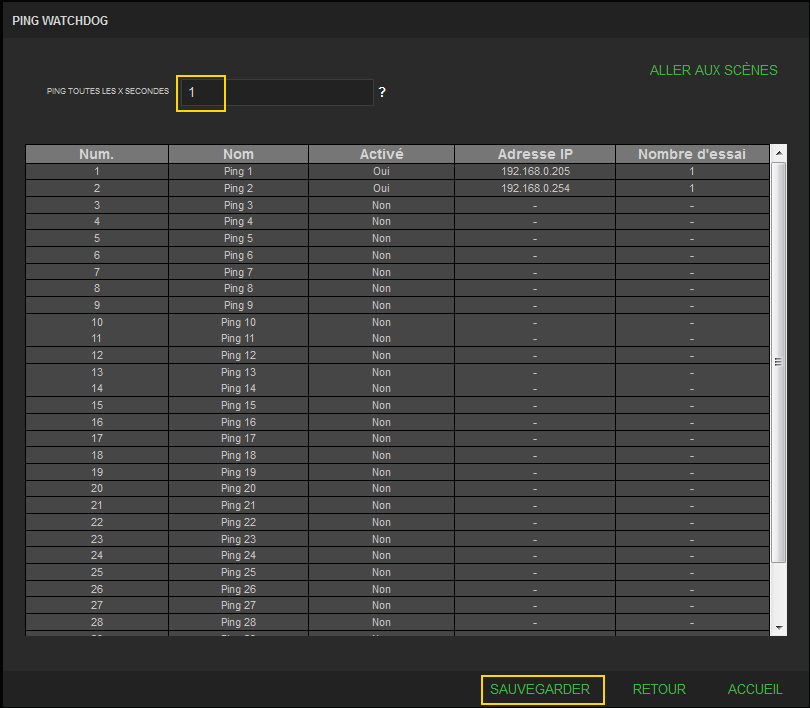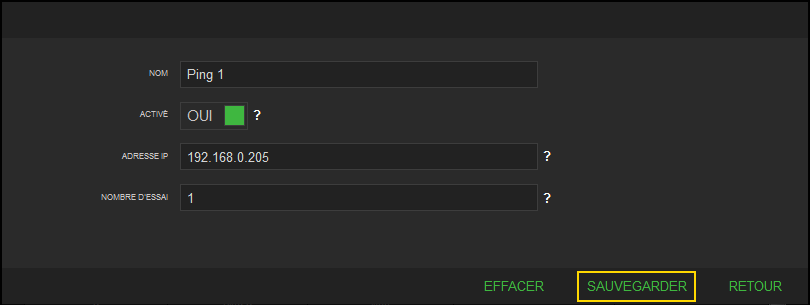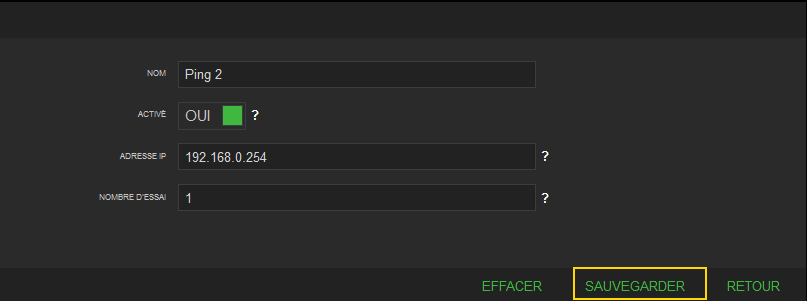Différences entre les versions de « Jouons un peu : Watchdog : Prérequis »
| (13 versions intermédiaires par le même utilisateur non affichées) | |||
| Ligne 1 : | Ligne 1 : | ||
{{sommaire|niveau=3|flottant=left}} | |||
{{Infobox IPX800 | |||
| titre = Watchdog | |||
| image = Presentation.png | |||
| famille = IPX800 V4 | |||
| date-create = 28/02/2018 | |||
| date-update = 28/02/2018 | |||
| auteur = fgtoul | |||
}}== Matériel nécessaire== | |||
Liste du matériel nécessaire : | |||
* une IPX800 V4 en fonctionnement | |||
==Présentation== | ==Présentation== | ||
Le périphérique Watchdog de l'IPX800 V4 permet de « pinguer » un périphérique, un serveur ou tout autre élément connecté afin de vérifier que ce dernier est fonctionnel. Lorsque l'élément en question n'est plus fonctionnel, l'état du Ping watchdog | Le périphérique Watchdog de l'IPX800 V4 permet de « pinguer » un périphérique, un serveur ou tout autre élément connecté afin de vérifier que ce dernier est fonctionnel. Lorsque l'élément en question n'est plus fonctionnel, l'état du Ping watchdog passe à 1. | ||
La page permet de configurer 32 [[Lexique#Preset|presets]] de [[Lexique#Ping|Ping]]. Sur chacun d'eux, il est possible de fixer le nombre d'échecs à rencontrer avant que le périphérique Watchdog passe à l'état ON. | La page Watchdog permet de configurer 32 [[Lexique#Preset|presets]] de [[Lexique#Ping|Ping]]. Sur chacun d'eux, il est possible de fixer le nombre d'échecs à rencontrer avant que le périphérique Watchdog passe à l'état ON. | ||
La page permet également de régler l'intervalle de temps (en secondes) qui sépare 2 PING. | La page permet également de régler l'intervalle de temps (en secondes) qui sépare 2 PING. | ||
| Ligne 10 : | Ligne 23 : | ||
Pour cela, nous allons créer quelques scènes simples, et nous pourrons aller plus loin avec la programmation d'un widget en javascript, connecté par une source de données. | Pour cela, nous allons créer quelques scènes simples, et nous pourrons aller plus loin avec la programmation d'un widget en javascript, connecté par une source de données. | ||
==Configurez votre Watchdog== | ==Configurez votre Watchdog== | ||
| Ligne 19 : | Ligne 29 : | ||
[[File:J1P_Ping1.png|Ping1]] | [[File:J1P_Ping1.png|Ping1]] | ||
=== | ===Réglez l'intervalle de temps entre deux pings=== | ||
Tous les [[Lexique#Ping|Ping]] activés s'effectuent toutes les « x » secondes les uns après les autres. | Tous les [[Lexique#Ping|Ping]] activés s'effectuent toutes les « x » secondes les uns après les autres. | ||
| Ligne 27 : | Ligne 37 : | ||
Réglez le sur 1 seconde et sauvegardez avec le bouton en bas à droite. | Réglez le sur 1 seconde et sauvegardez avec le bouton en bas à droite. | ||
'''Remarque :''' la | '''Remarque :''' la durée maximale de l'intervalle est 256 secondes. | ||
=== | ===Créez les presets=== | ||
Cliquez sur la ligne du premier Preset : | Cliquez sur la ligne du premier Preset : | ||
| Ligne 37 : | Ligne 47 : | ||
Renseignez l'adresse IP locale de votre Smartphone en wifi (192.168.0.205 dans notre exemple) | Renseignez l'adresse IP locale de votre Smartphone en wifi (192.168.0.205 dans notre exemple) | ||
Pour connaître l'adresse IP de votre téléphone sur votre réseau Wifi, vous pouvez | Pour connaître l'adresse IP de votre téléphone sur votre réseau Wifi | ||
* certains OS communiquent l'IP dans le menu "À propos de mon Téléphone", | |||
* vous pouvez y installer une application ou un widget qui vous donnera l'information, | |||
* vous pouvez vous rendre sur l'interface de gestion de votre Box ADSL et consulter la liste des périphériques en réseau. | |||
Renseignez 1 pour le nombre | Renseignez 1 pour le nombre de tentatives à faire avant que le périphérique Watchdog ne change d'état.. | ||
'''Remarque :''' | '''Remarque :''' le nombre maximum de tentatives est 4. | ||
De la même manière, créez un second Preset, cette fois avec l'adresse IP de la box ADSL (192.168.0.254 dans notre exemple) | De la même manière, créez un second Preset, cette fois avec l'adresse IP de la box ADSL (192.168.0.254 dans notre exemple), et 1 également en nombre de tentatives. | ||
[[File:J1P_Ping3.png|Ping2]] | [[File:J1P_Ping3.png|Ping2]] | ||
A ce stade, l'IPX800 | A ce stade, l'IPX800 commence déjà à émettre les pings vers le téléphone et la box Adsl, nous allons voir comment visualiser les résultats. | ||
==Passez à l'étape suivante== | ==Passez à l'étape suivante== | ||
[[J1P_Watchgog_Expérience1|Watchdog - Expérience 1: observation du comportement]] | [[J1P_Watchgog_Expérience1|Watchdog - Expérience 1: observation du comportement]] | ||
Version actuelle datée du 15 juillet 2020 à 09:06
| |||
|---|---|---|---|

| |||
| Nom | Watchdog | ||
| Famille | IPX800 V4 | ||
| Wiki créé le | 28/02/2018 | ||
| Wiki mis à jour le | 28/02/2018 | ||
| Auteur | fgtoul | ||
== Matériel nécessaire==
Liste du matériel nécessaire :
- une IPX800 V4 en fonctionnement
Présentation
Le périphérique Watchdog de l'IPX800 V4 permet de « pinguer » un périphérique, un serveur ou tout autre élément connecté afin de vérifier que ce dernier est fonctionnel. Lorsque l'élément en question n'est plus fonctionnel, l'état du Ping watchdog passe à 1.
La page Watchdog permet de configurer 32 presets de Ping. Sur chacun d'eux, il est possible de fixer le nombre d'échecs à rencontrer avant que le périphérique Watchdog passe à l'état ON.
La page permet également de régler l'intervalle de temps (en secondes) qui sépare 2 PING.
Nous allons étudier un peu le comportement du Watchdog avec quelques expérimentations.
Pour cela, nous allons créer quelques scènes simples, et nous pourrons aller plus loin avec la programmation d'un widget en javascript, connecté par une source de données.
Configurez votre Watchdog
Allez dans le menu Administrateur/Périphériques
Réglez l'intervalle de temps entre deux pings
Tous les Ping activés s'effectuent toutes les « x » secondes les uns après les autres.
Aucun Ping n'est effectué tant que le temps entre deux Ping n'est pas défini et différent de 0.
Réglez le sur 1 seconde et sauvegardez avec le bouton en bas à droite.
Remarque : la durée maximale de l'intervalle est 256 secondes.
Créez les presets
Cliquez sur la ligne du premier Preset :
Renseignez l'adresse IP locale de votre Smartphone en wifi (192.168.0.205 dans notre exemple)
Pour connaître l'adresse IP de votre téléphone sur votre réseau Wifi
- certains OS communiquent l'IP dans le menu "À propos de mon Téléphone",
- vous pouvez y installer une application ou un widget qui vous donnera l'information,
- vous pouvez vous rendre sur l'interface de gestion de votre Box ADSL et consulter la liste des périphériques en réseau.
Renseignez 1 pour le nombre de tentatives à faire avant que le périphérique Watchdog ne change d'état..
Remarque : le nombre maximum de tentatives est 4.
De la même manière, créez un second Preset, cette fois avec l'adresse IP de la box ADSL (192.168.0.254 dans notre exemple), et 1 également en nombre de tentatives.
A ce stade, l'IPX800 commence déjà à émettre les pings vers le téléphone et la box Adsl, nous allons voir comment visualiser les résultats.